亚马逊卖家如果产品较多,一个个上传listing真的是一件让人很崩溃的事,今天就为大家整理了一下,亚马逊后台如何批量上传产品。
大家都知道在亚马逊后台添加商品,除了通过逐一上传的方式,还可以使用模板一次性批量上传多个商品。
亚马逊批量上传产品可以节省卖家大量的时间,把更多的精力投入到店铺的运营工作中去,是一个事半功倍的工具。
首先,我们要去亚马逊后台根据产品的关键词或者类目属性找到此款产品的批量上传模板,然后下载下来。
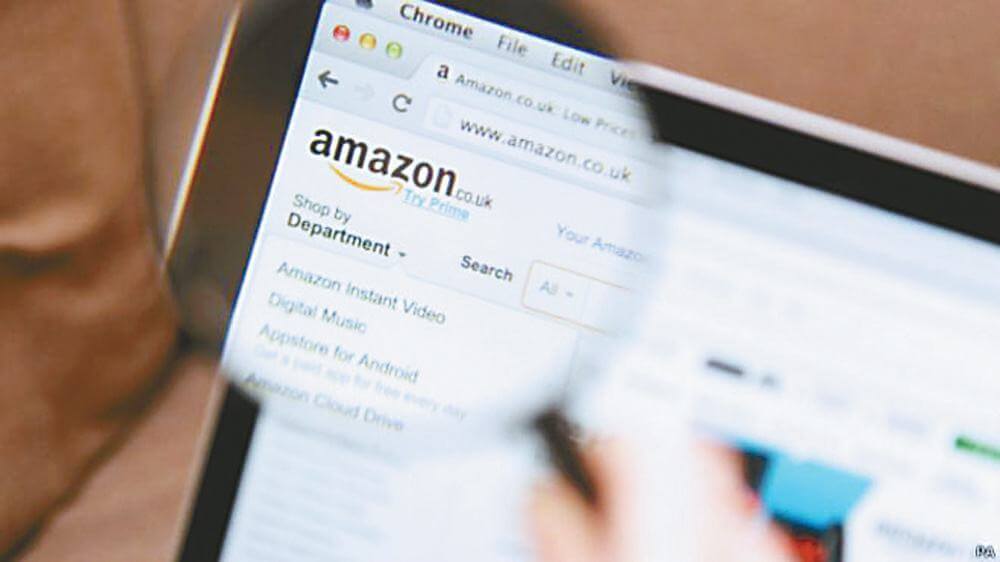
1、下载模板
进入卖家后台,点击<库存>按钮里的批量上传商品,在批量上传商品页面中可以看到,第一部分就是<下载库存文件>,可以根据自己需要上传商品的类型逐级选择,然后点击生成模板下载。
2、下载商品分类树指南
首先卖家要知道自己的产品属于哪个类目,最简单的方法在首页搜索。
在下载库存文件下方,直接点击<此处>即可下载分类树指南,从中可以选择对应商品的分类节点编号。
怎么填写表格内容?
下载表格之后,开始填写表格内容了,红色的标记的地方是必须要填写的,不管是什么类目的产品这些都是必填项目,按要求来填写就好,后面的五点还有关键词都是可以选择性填写,可以在表格里面提前填好,也可以用模板简单上传成功后,在后台产品编辑里面详细描写。
文件模板下载好,也填写好模板表格了,那么就可以开始批量上传产品了。
登陆店铺,点击上方”库存”→”批量上传商品”
点击”上传您的库存文件“→“选择文件”→”上传“这样就可以了。(注意:这里上传的文件是你已经制作好的商品。)
本期关于亚马逊如何批量上传产品的知识就介绍到这,想要获取更多关于亚马逊上传产品的有关内容,请您关注Jungle Scout中文官网,我们将持续为您解答~
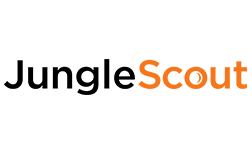





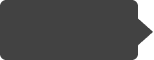
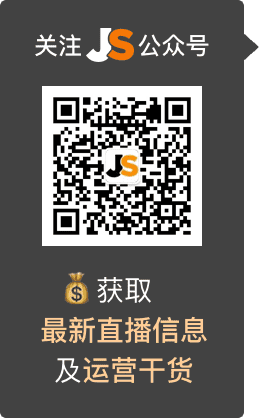


 3066
3066